bonjours
j ai photofiltreV6 et la je viens de telecharger le pliggins PIXELS MORTS
mais je sais pas m'en servir en faite...je suis DSL il y aurait il quelqu'un pour m'aider???
merci merci merci d avance
pixel mort...AIDEZ MOI SVP
Modérateur : Modérateurs
-
ourem1988
- Nouveau(elle)|Nouveau|Nouvelle

- Messages : 5
- Inscription : 02 août 2007 14:49
-
Corwin13
- Seigneur des posts
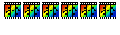
- Messages : 4298
- Inscription : 13 nov. 2004 22:33
- Version de PhotoFiltre : 6.53, 7.21, PFS 10.14.1, PF11
- Système d'exploitation : Windows 10 Famille 64 bits
- Processeur : Intel Core i5 3470
- Mémoire RAM : 12 Go
- Localisation : Métropole Aix-Marseille
Bonjour ourem1988 et bienvenue sur ce forum!
Quand vous chargez un plugin, vous chargez également un petit fichier.txt qui donne les explications nécessaires! Comme la vie est bien faite! En voici une copie:
Description
===========
Module externe (plugin) pour PhotoFiltre
Copyright (c) 2001-2004 Antonio DA CRUZ
Site Web: http://www.photofiltre-studio.com
Permet de réparer les pixels morts d'images par lot
Installation
============
Décompressez le contenu de l'archive dans le dossier 'Plugins' de PhotoFiltre.
Redémarrez ensuite PhotoFiltre pour charger le module.
Ce module est un module de type Outil il apparaît dans le menu Outils / Autre sous le nom Corriger les pixels morts...
Configuration
=============
Pour configurer le plugin il est nécessaire créer des images au format bmp monochromes fond noir avec les pixels morts blancs.
Une bitmap est nécessaire pour chaque résolution utilisée.
Les bitmap doivent être nommées de la façon suivante :
<largeur>x<hauteur>.bmp
Exemple pour une résolution de 1600x1200 pixels :
-------------------------------------------------
Pour générer une image de configuration (image noir avec pixels morts
en
blancs, sauvegardée en BMP monochrome) voici une méthode simple :
1/ Prendre une image noire (en recouvrant l'objectif de l'appareil)
pour
chaque résolutions.
2/ Charger cette image dans PhotoFiltre,
menu Réglage/Bichromie,
couleur 1 : noir, couleur 2 : blanc,
réglage entre 15 et 25, puis OK.
3/ Toujours dans PhotoFiltre,
menu Image/Mode/Couleurs indexées/Système/Monochrome,
puis sauvegarde au format bmp en nommant l'image 1600x1200.bmp
(exemple pour ce format).
4/ Répéter les opérations 2/ et 3/ pour chaque résolution.
Vérifier que les images correpondent (image noir avec pixels morts en
blancs).
Toutes les bitmaps doivent être enregistrées dans un même répertoire.
C'est ce répertoire que l'on précise dans la zone 'Répertoire contenant la configuration des pixels morts' de l'onglet Configuration.
La bitmap est automatiquement sélectionnée en fonction de l'image à traiter.
Utilisation
===========
Une fois le plugin correctement configuré, pour effectuer un traitement par lot, il faut choisir :
Le répertoire source
Eventuellement le format source pour filtrer les images à corriger
Le répertoire de destination qui doit être différent du répertoire source
Le format d'export (dont jpeg avec recompression uniquement de la partie corrigée)
Il suffit de cliquer sur Ok pour effectuer l'opération
Bonne utilisation !
Bien entendu, ce plugin n'est utile que si vous suspectez avoir des "pixels morts" sur votre APN! Si celui-ci est récent, ce plugin ne vous sera d'aucune utilité.
Quand vous chargez un plugin, vous chargez également un petit fichier.txt qui donne les explications nécessaires! Comme la vie est bien faite! En voici une copie:
Description
===========
Module externe (plugin) pour PhotoFiltre
Copyright (c) 2001-2004 Antonio DA CRUZ
Site Web: http://www.photofiltre-studio.com
Permet de réparer les pixels morts d'images par lot
Installation
============
Décompressez le contenu de l'archive dans le dossier 'Plugins' de PhotoFiltre.
Redémarrez ensuite PhotoFiltre pour charger le module.
Ce module est un module de type Outil il apparaît dans le menu Outils / Autre sous le nom Corriger les pixels morts...
Configuration
=============
Pour configurer le plugin il est nécessaire créer des images au format bmp monochromes fond noir avec les pixels morts blancs.
Une bitmap est nécessaire pour chaque résolution utilisée.
Les bitmap doivent être nommées de la façon suivante :
<largeur>x<hauteur>.bmp
Exemple pour une résolution de 1600x1200 pixels :
-------------------------------------------------
Pour générer une image de configuration (image noir avec pixels morts
en
blancs, sauvegardée en BMP monochrome) voici une méthode simple :
1/ Prendre une image noire (en recouvrant l'objectif de l'appareil)
pour
chaque résolutions.
2/ Charger cette image dans PhotoFiltre,
menu Réglage/Bichromie,
couleur 1 : noir, couleur 2 : blanc,
réglage entre 15 et 25, puis OK.
3/ Toujours dans PhotoFiltre,
menu Image/Mode/Couleurs indexées/Système/Monochrome,
puis sauvegarde au format bmp en nommant l'image 1600x1200.bmp
(exemple pour ce format).
4/ Répéter les opérations 2/ et 3/ pour chaque résolution.
Vérifier que les images correpondent (image noir avec pixels morts en
blancs).
Toutes les bitmaps doivent être enregistrées dans un même répertoire.
C'est ce répertoire que l'on précise dans la zone 'Répertoire contenant la configuration des pixels morts' de l'onglet Configuration.
La bitmap est automatiquement sélectionnée en fonction de l'image à traiter.
Utilisation
===========
Une fois le plugin correctement configuré, pour effectuer un traitement par lot, il faut choisir :
Le répertoire source
Eventuellement le format source pour filtrer les images à corriger
Le répertoire de destination qui doit être différent du répertoire source
Le format d'export (dont jpeg avec recompression uniquement de la partie corrigée)
Il suffit de cliquer sur Ok pour effectuer l'opération
Bonne utilisation !
Bien entendu, ce plugin n'est utile que si vous suspectez avoir des "pixels morts" sur votre APN! Si celui-ci est récent, ce plugin ne vous sera d'aucune utilité.
-
ourem1988
- Nouveau(elle)|Nouveau|Nouvelle

- Messages : 5
- Inscription : 02 août 2007 14:49